毎日行う打刻。
正直、毎回Webページにログインしに行ってポチっとするの、面倒ではないですか?
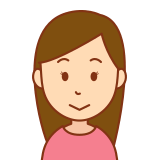
メールチェックや会議の準備しなきゃなのに、余計な手間がひとつ増える

打刻忘れで修正の申請するのめんどくさいな・・・
「打刻作業を楽にしたい」と考えたことのある方は多いかと思います。そこで今回は、
- 打刻の自動化をしてみたいけどやり方が分からない
- どんな方法があるか、それぞれの特徴を知りたい
とお悩みの方へ向けて、打刻の自動化の実現のために最適な方法をご紹介したいと思います。
両者の比較
今回の表題にあります「SeleniumかPower Automateか」という問題ですが、それぞれ以下のような違いがあります。
| Power Automate Desktop | Selenium | |
|---|---|---|
| 種類 | 自動化用ツール (Windows11以降はデフォルトで入ってる) | ブラウザ自動化のためのフレームワーク (開発の目的に合わせて作られたパッケージ) |
| 動作環境 | Windows10以上 | Windows、Mac、Linux |
| 対応ブラウザ | IE、Chrome、Firefox、Edge | 市場にあるすべてのブラウザ |
| 利用料金 | 無償版/有償版 (Microsoftアカウントが必要) | 無料 |
| 難易度 | ★☆☆☆☆ | ★★★☆☆ |
| メリット | ドラッグ&ドロップでフローを作成するため 初心者でも簡単に操作できる | ・PythonやJavaScriptなど様々な言語に対応 ・ライブラリにより機能を拡張できる ・内部にスクリプトを組める |
| デメリット | ・フロー編集も実行も動きが遅い ・有償版でないとフローの共有ができない ・スケジュール機能が使えない ・画面操作系はバックグラウンド実行不可 | ・プログラミング知識が必要 ・ブラウザ以外のWindowsアプリ操作不可 |
筆者がどちらも使ってみて感じたのは、PADはとにかく視覚的で簡単だけど「遅い」。PADを起動して、フローを選択して、そこからフロー編集画面が立ち上がるのが遅い。実際の操作も遅い。遅いと言われているSeleniumなんか比じゃないくらい。また、PADはブラウザ操作などの画面操作中にマウスを動かしてしまうとフローに失敗する場合があり、バックグラウンド操作もできないのがやや不便です。それでも画面が視覚的でわかりやすいという点がとても魅力だと感じます。
Seleniumに関しては、プログラミングの知識が必要とはいえブラウザに関する操作だけなのでむしろ初心者の方の学習にも良いのではないかと思います。プログラミング学習って、何かしらの感動とか、自分にとってのメリットがあるとより学習意欲が増すと思っています。「自動化ってめっちゃ便利!すごい!」という経験を、Seleniumに触れることで味わうことで、それをステップとして少しずつ視野を広げていくのは良い学習パターンなのではないでしょうか。
おすすめは?
前項の比較を踏まえて、どんなときにPADがいいか、どんなときにseleniumがいいかを以下に記載します。なお、実現したいことは「勤怠のWebページで自動打刻をする」として考えます。
PADがおすすめな場合
- プログラミング経験がない方、初心者の方
- ExcelやOutlookなども自動化フローに組み込みたい方
- 他の人とフローを共有する予定はなく、個人的に自動化ツールを使えれば良い方
Seleniumがおすすめな場合
- WindowsのPC以外でも操作したい方
- ブラウザ操作をバックグラウンド実行したい方
- 他の人にスクリプトを共有したい方
実装方法
PADで打刻の自動化を行う手順
PADで打刻の自動化を行う手順については、以下記事にて詳しく紹介しています。
(準備中)Seleniumで打刻の自動化を行う手順
Seleniumで打刻の自動化を行う手順については、以下記事にて詳しく紹介しています。
さいごに:自動化はズボラさんの強い味方
今回の記事では、打刻の自動化の実現のために最適な方法をPADとSeleniumを比較しながらご紹介しました。他にも様々なRPAツールがありますので、ご自身の目的に応じて選ぶことをおすすめします。
個人的には、どちらでも実現できる場合であれば、簡単なルーティン系:PAD、ブラウザ操作:Seleniumを使いたいなと思います。PADはどうしても動きもっさり×実行中マウス奪われるのがせっかちな自分にはストレスです。
PADでの打刻フロー実行時に問題となる、マウス操作を禁止する方法については以下の記事で紹介しています。





コメント